ローカルメディアまたはリモートメディアを使用して Oracle Solaris をインストールする
この手順では、ローカルまたはリモートメディアから Oracle Solaris 11.3 オペレーティングシステム (OS) のインストールをブートする方法を説明します。ここでは、次のいずれかのソースからインストールメディアをブートすることを前提にしています。
-
Oracle Solaris 11.3 (SRU5 適用済み) の DVD (内蔵または外付け DVD)
-
Oracle Solaris 11.3 (SRU5 適用済み) の ISO DVD イメージ (ネットワークリポジトリ)
- インストールメディアがブートできることを確認します。
-
配布 DVD の場合、Oracle Solaris 11.3 (SRU5 適用済み) の DVD をローカルまたはリモートの DVD ドライブに挿入します。
-
ISO イメージの場合、Oracle Solaris 11.3 (SRU5 適用済み) の ISO イメージが使用可能で、KVMS メニューを使用して ISO イメージが Oracle ILOM リモートシステムコンソールプラスアプリケーションにマウントされていることを確認します。
インストールメディアの設定方法の詳細は、ブートメディアオプションの選択を参照してください。
-
- サーバーをリセットするか、サーバーの電源を投入します。
たとえば、サーバーをリセットするには、次のいずれかを行います。
-
ローカルサーバーで、サーバーのフロントパネルにある電源ボタンを約 1 秒間押してサーバーの電源を切ってから、もう一度電源ボタンを押してサーバーに電源を入れます。
-
Oracle ILOM Web インタフェースから「Host Management」->「Power Control」をクリックし、「Select Action」リストボックスから「Reset」を選択してから、「Save」をクリックします。
-
Oracle ILOM CLI で reset /System と入力します
サーバーがブートプロセスを開始し、BIOS 画面が表示されます。
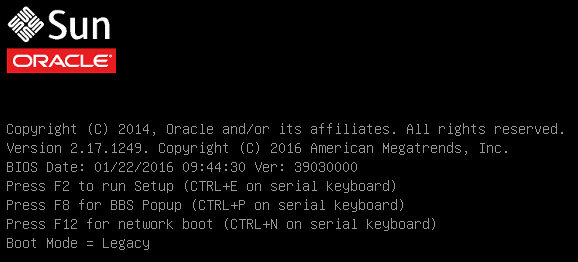
注 - 次の手順がすぐに発生するため、F8 キーを押せるようにしておきます。画面に表示される時間が短いため、メッセージを注意して観察してください。スクロールバーが表示されないように画面のサイズを拡大してもかまいません。 -
-
BIOS 画面で F8 ファンクションキーを押して、Oracle Solaris OS インストールの一時ブートデバイスを指定します。
「[Boot Pop Up Menu Selected]」が BIOS 画面の下部に表示されます。
次に、「Please Select Boot Device」メニューが表示されます。表示される画面は、UEFI/BIOS ブートモードがレガシー BIOS または UEFI のどちらに構成されているかによって異なります。
-
レガシー BIOS ブートモードの場合、次のような画面が表示されます。
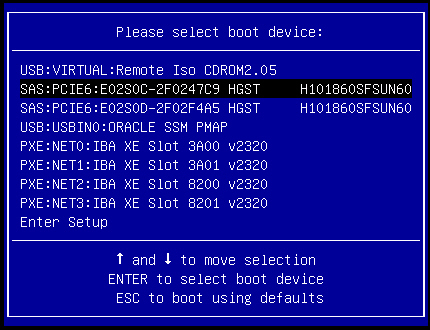
-
UEFI ブートモードの場合、次のような画面が表示されます。
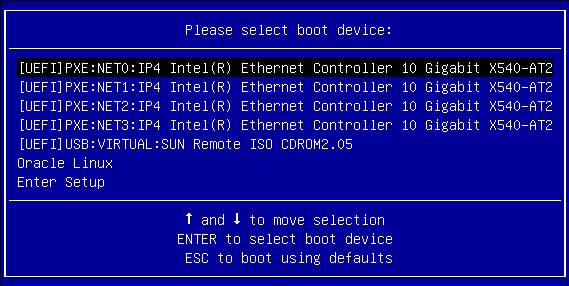
注 - 「Please Select Boot Device」メニューは、サーバーに取り付けられているディスクコントローラと、PCIe ネットワークカードなどのその他のハードウェアの種類によって異なります。 -
-
「Please Select Boot Device」メニューで、使用対象として選択した Solaris OS メディアのインストール方法と UEFI/BIOS ブートモードに応じたメニュー項目を選択し、Enter を押します。
例:
-
レガシー BIOS ブートモードで Oracle ILOM リモートシステムコンソールプラスアプリケーションの方法を使用することを選択した場合、レガシー BIOS ブートモードバージョンの「Please Select Boot Device」メニュー画面で「SATA:DVD:SATA0 P0: TEAC DV-W28SS-W」を選択します。
-
UEFI ブートモードで Oracle ILOM リモートシステムコンソールプラスの配布方法を使用することを選択した場合、UEFI ブートモードバージョンの「Please Select Boot Device」メニュー画面で「[UEFI]USB:VIRTUAL:Remote Iso CDROM2.04」を選択します。
「GRUB」メニューが表示されます。
-
- 画面上のプロンプトに従って Oracle Solaris のインストールを完了します。
Oracle Solaris 11.3 のインストール (SRU5 適用済み) を完了する手順については、http://docs.oracle.com/cd/E53394_01/index.html にある Oracle Solaris 11.3 のインストールドキュメントを参照してください。